许多 windows 11 用户面临病毒和威胁防护阻碍文件下载的问题。尽管此功能可针对恶意软件提供保护,但它也会阻止合法下载。为了解决这一问题,php小编子墨将在本文中提供关闭 windows 11 病毒和威胁防护的详细步骤。通过遵循这些简单易行的指南,用户可以释放文件下载的限制,同时仍然保持设备的安全。继续阅读以了解如何关闭此功能并轻松下载。
病毒和威胁防护如何关闭
1、首先鼠标右击此电脑,然后选择属性。
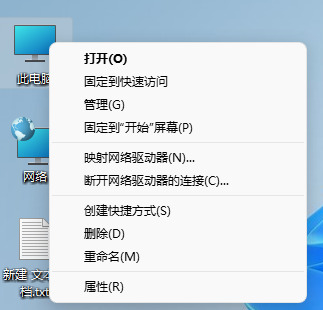
2、点击进入隐私和安全,点击Windows安全中心。
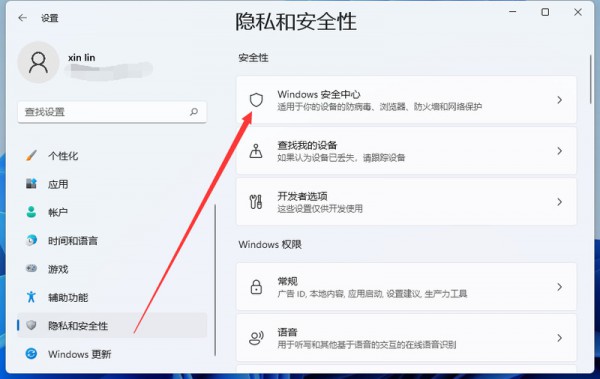
3、打开Windows安全中心,点击病毒和威胁防护。
点击下载“”;
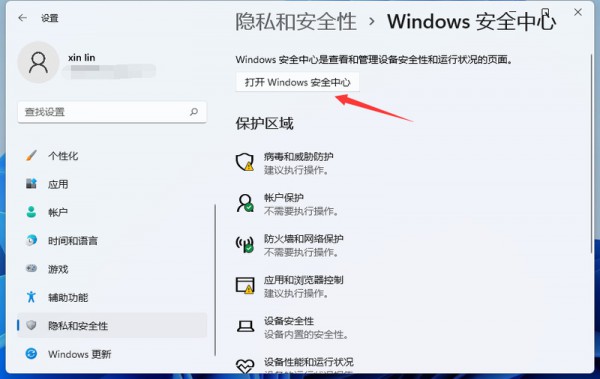
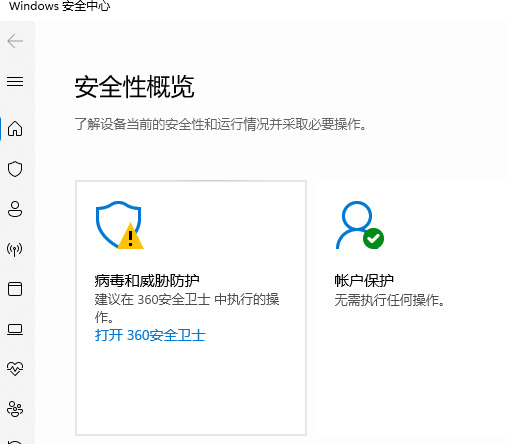
4、展开Microsoft,Defender防病毒选项,关闭定期扫描功能即可。

以上就是病毒和威胁防护怎么关闭?win11关闭病毒和威胁防护教程的详细内容,更多请关注有卡有网。




